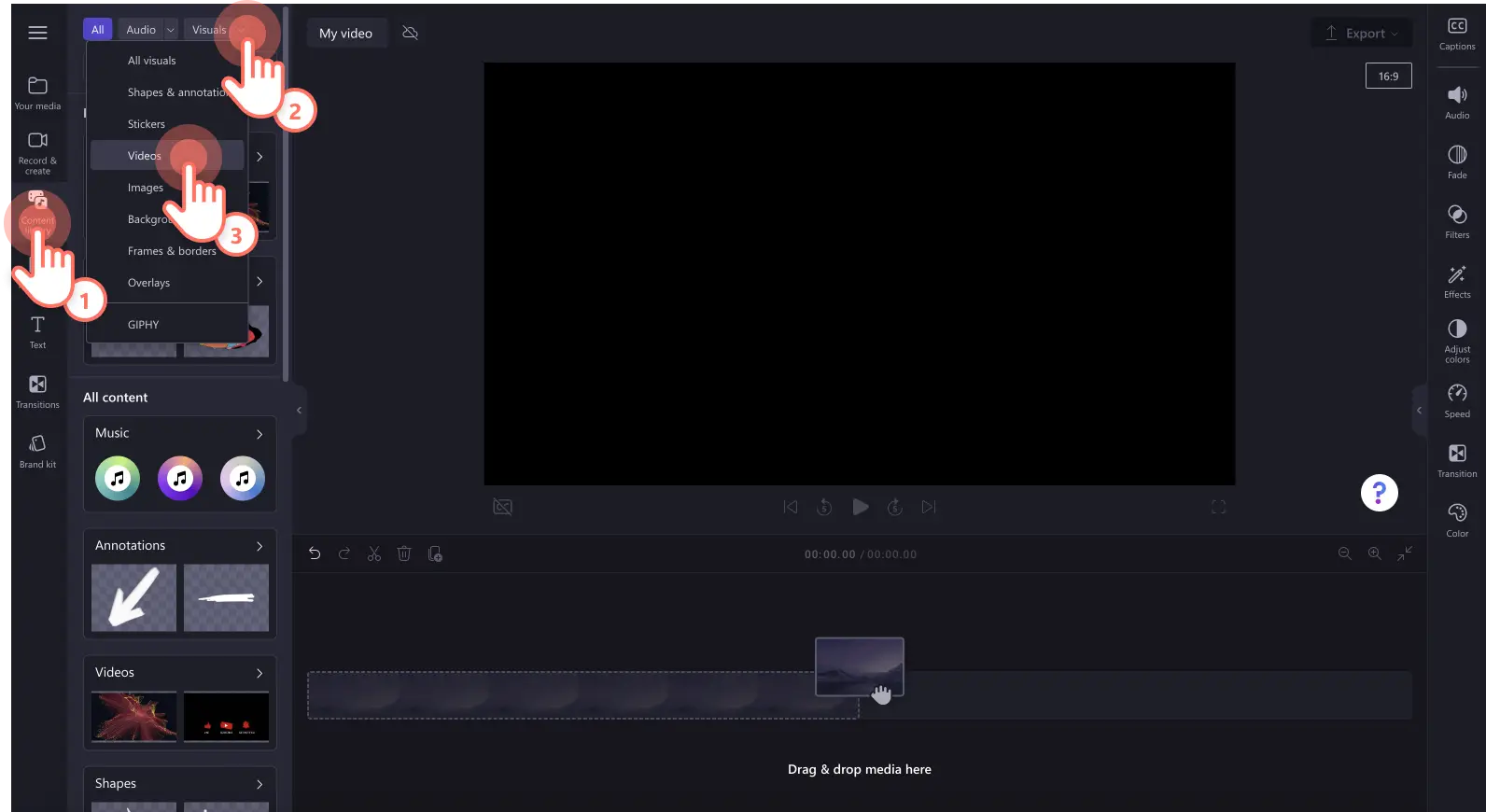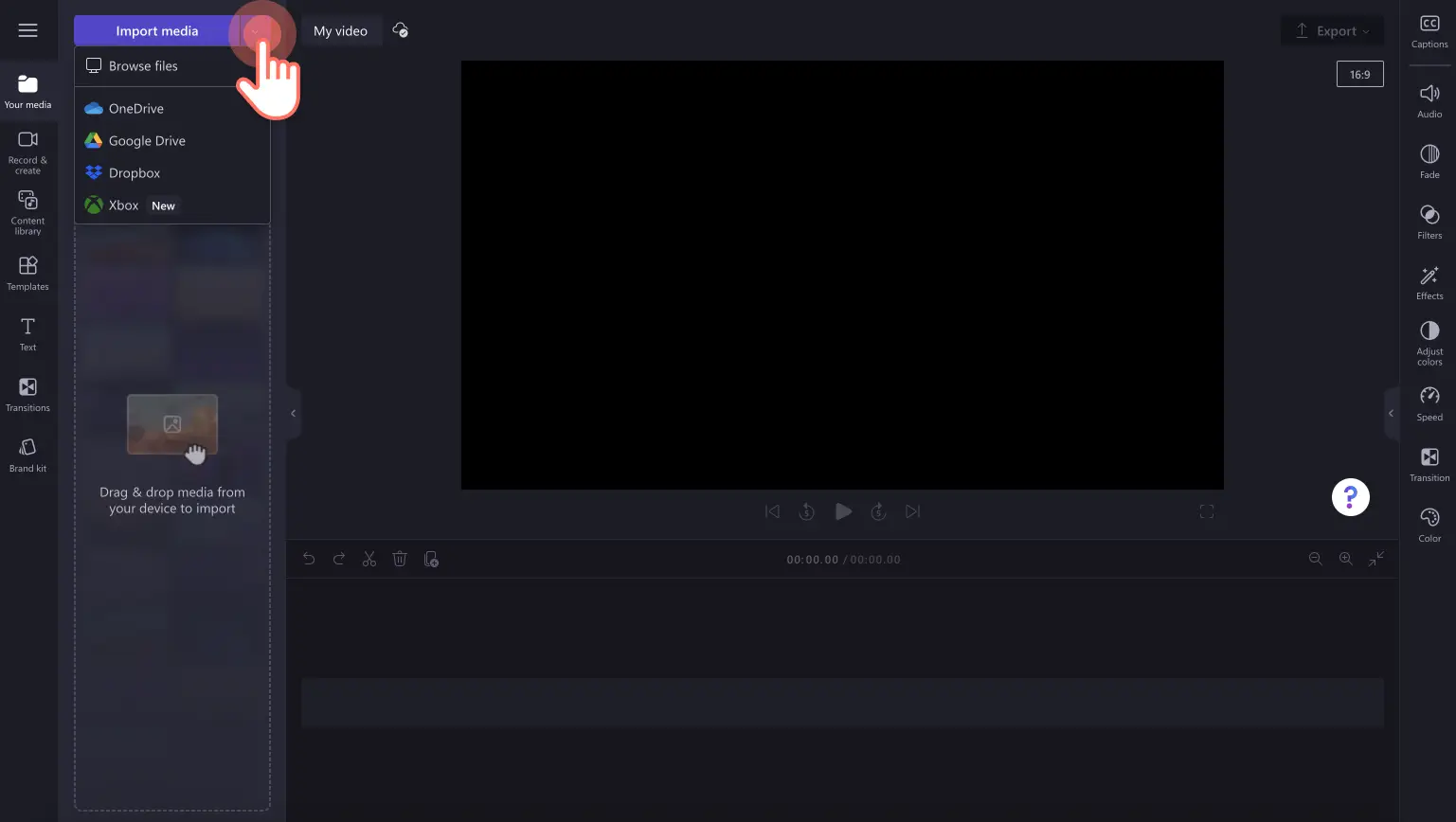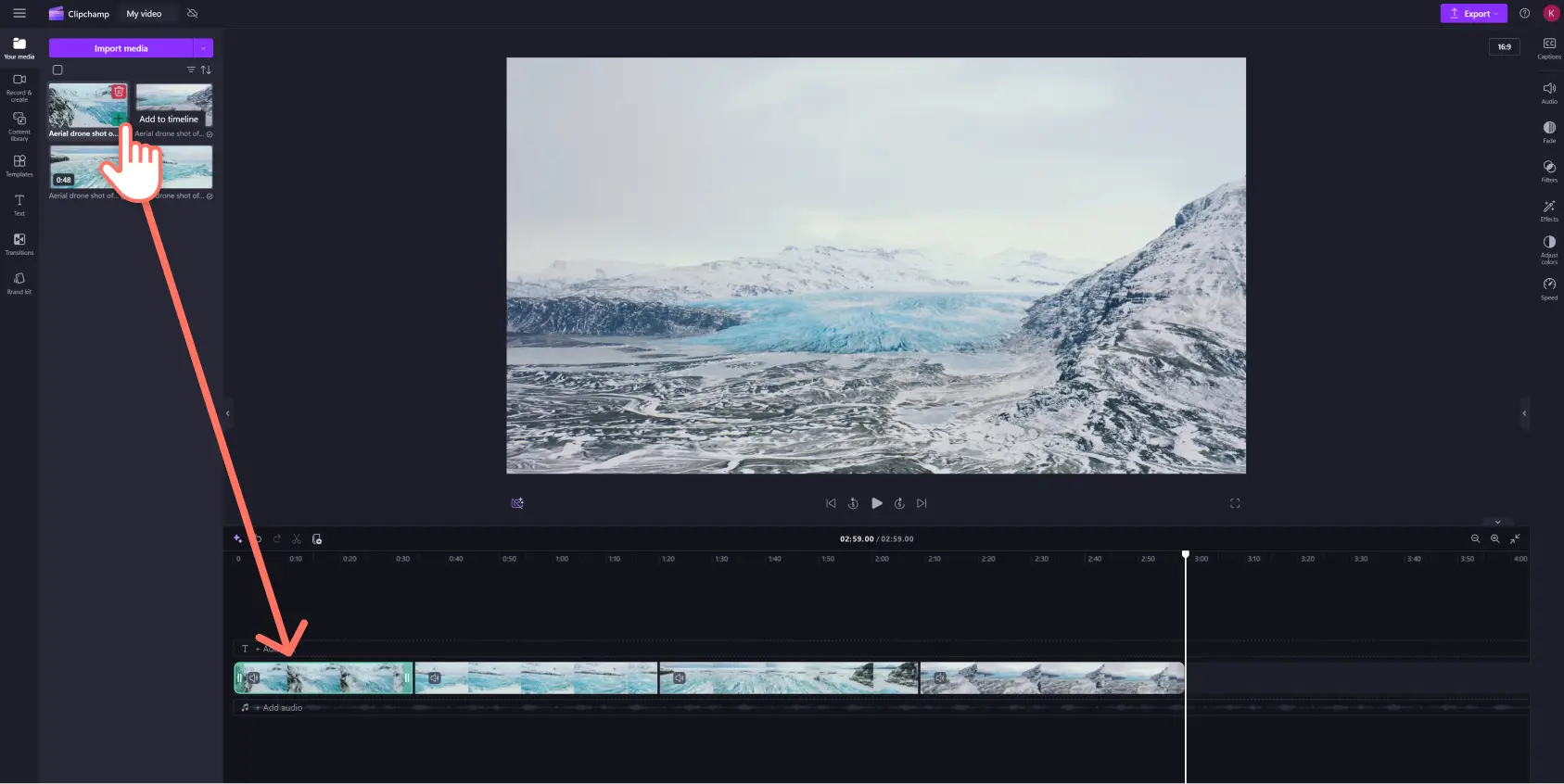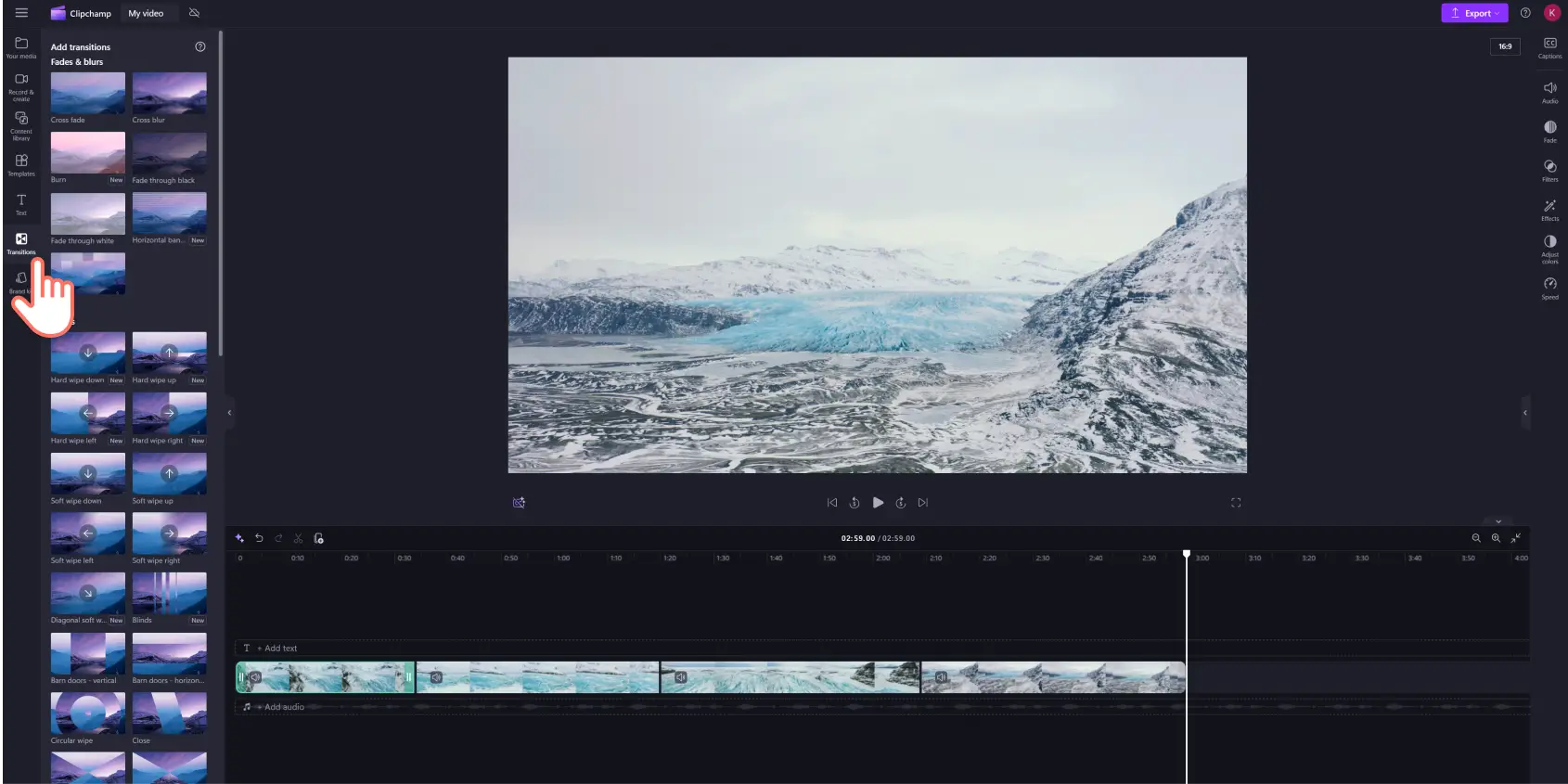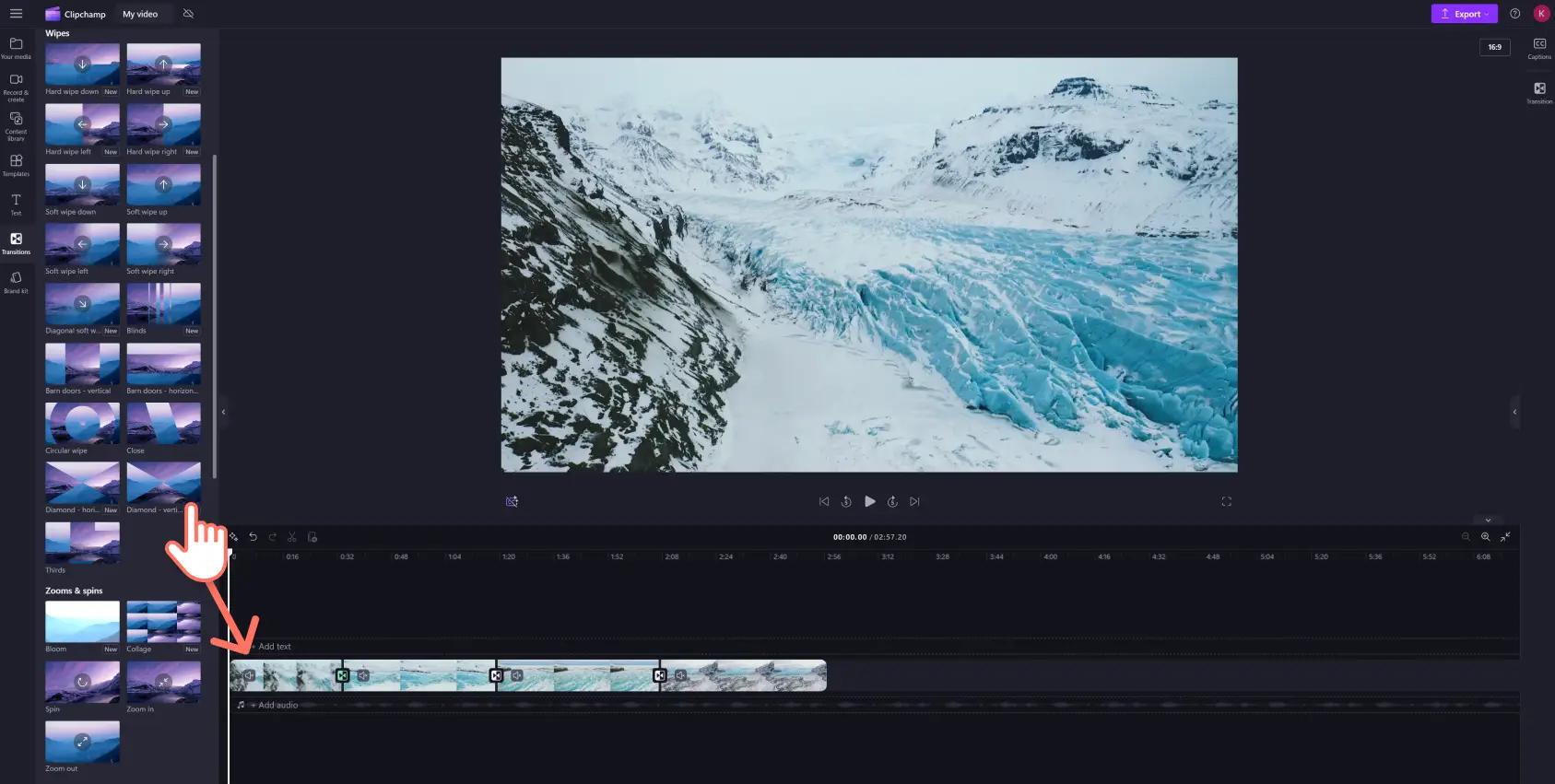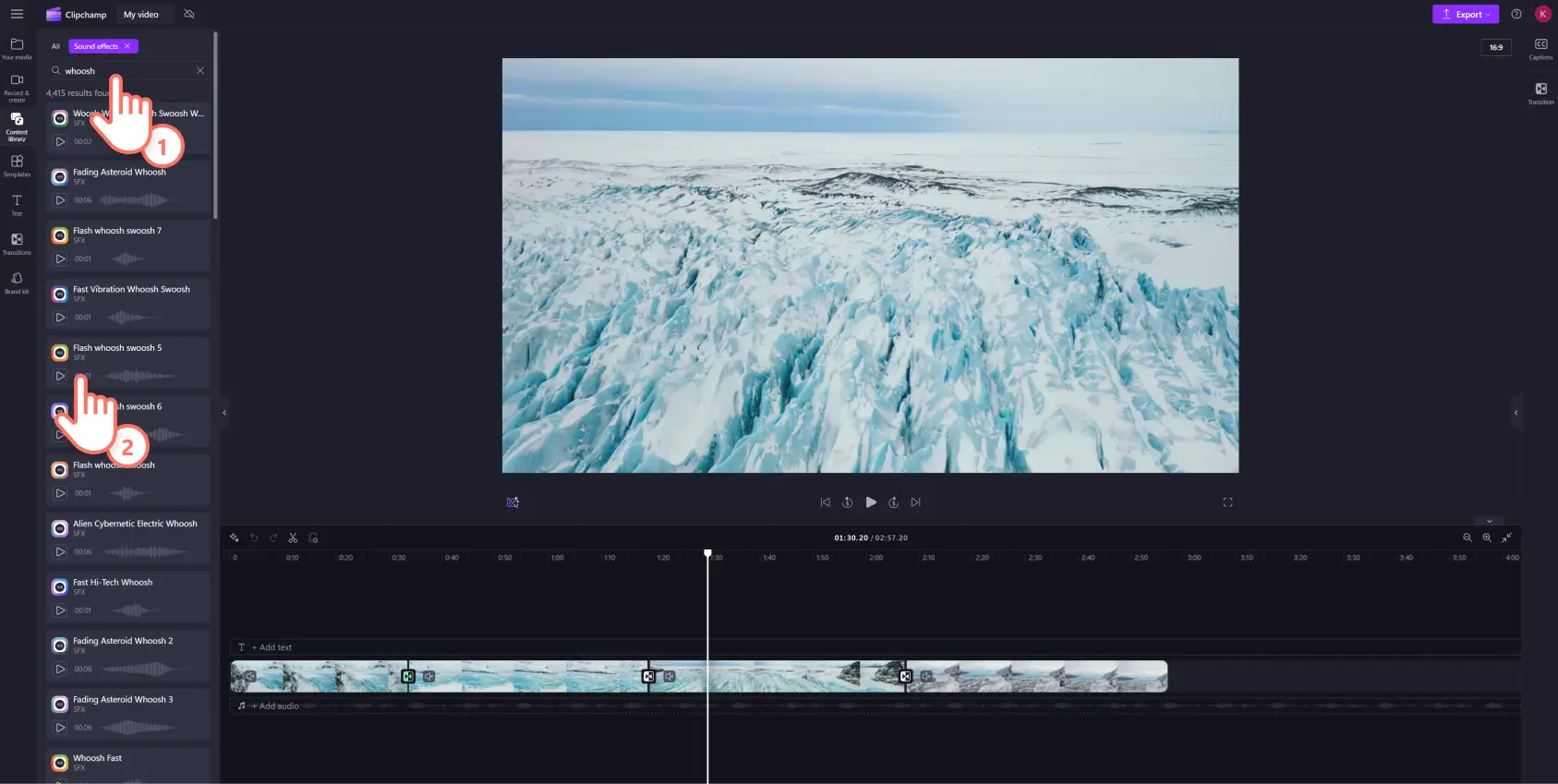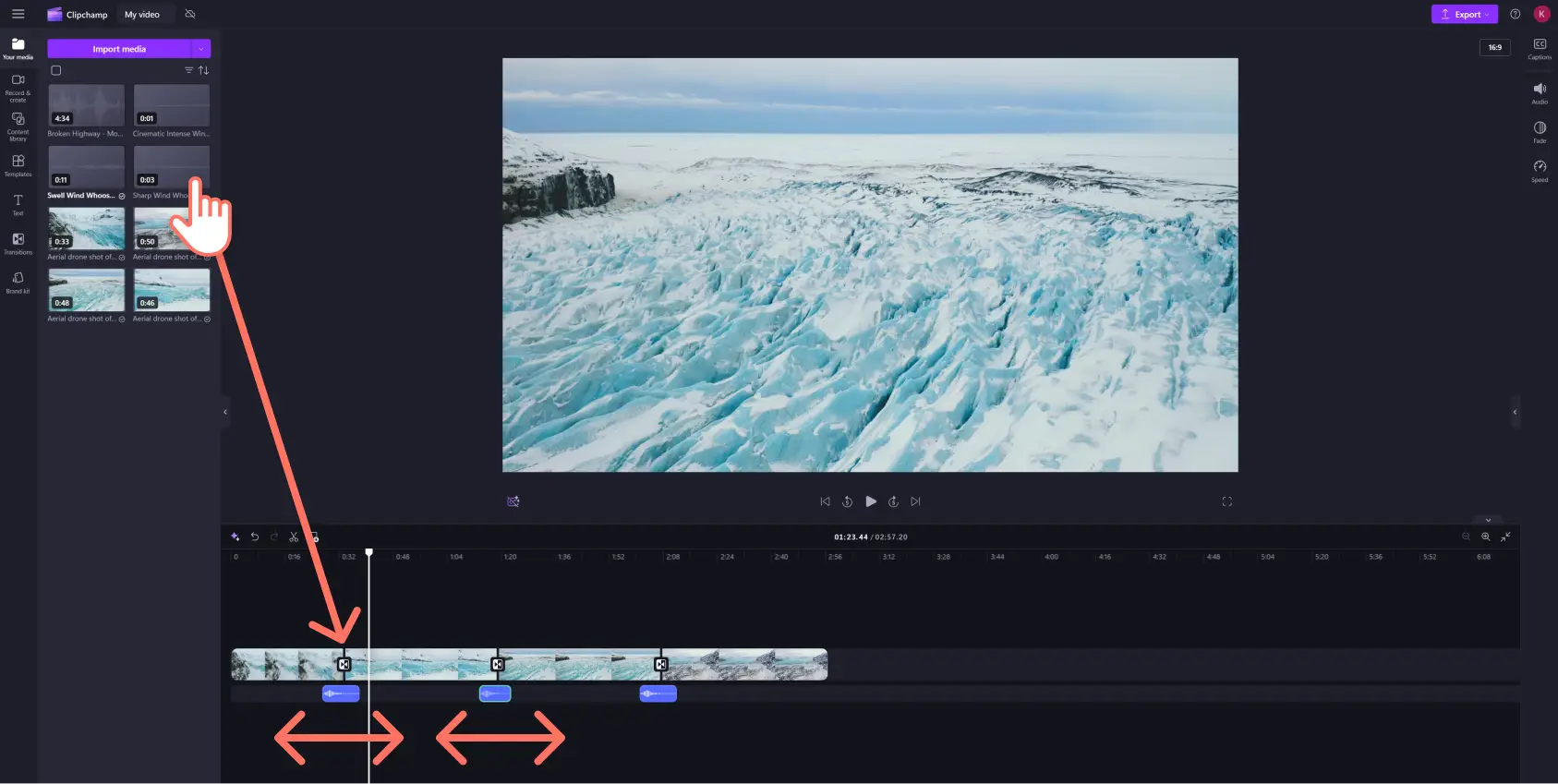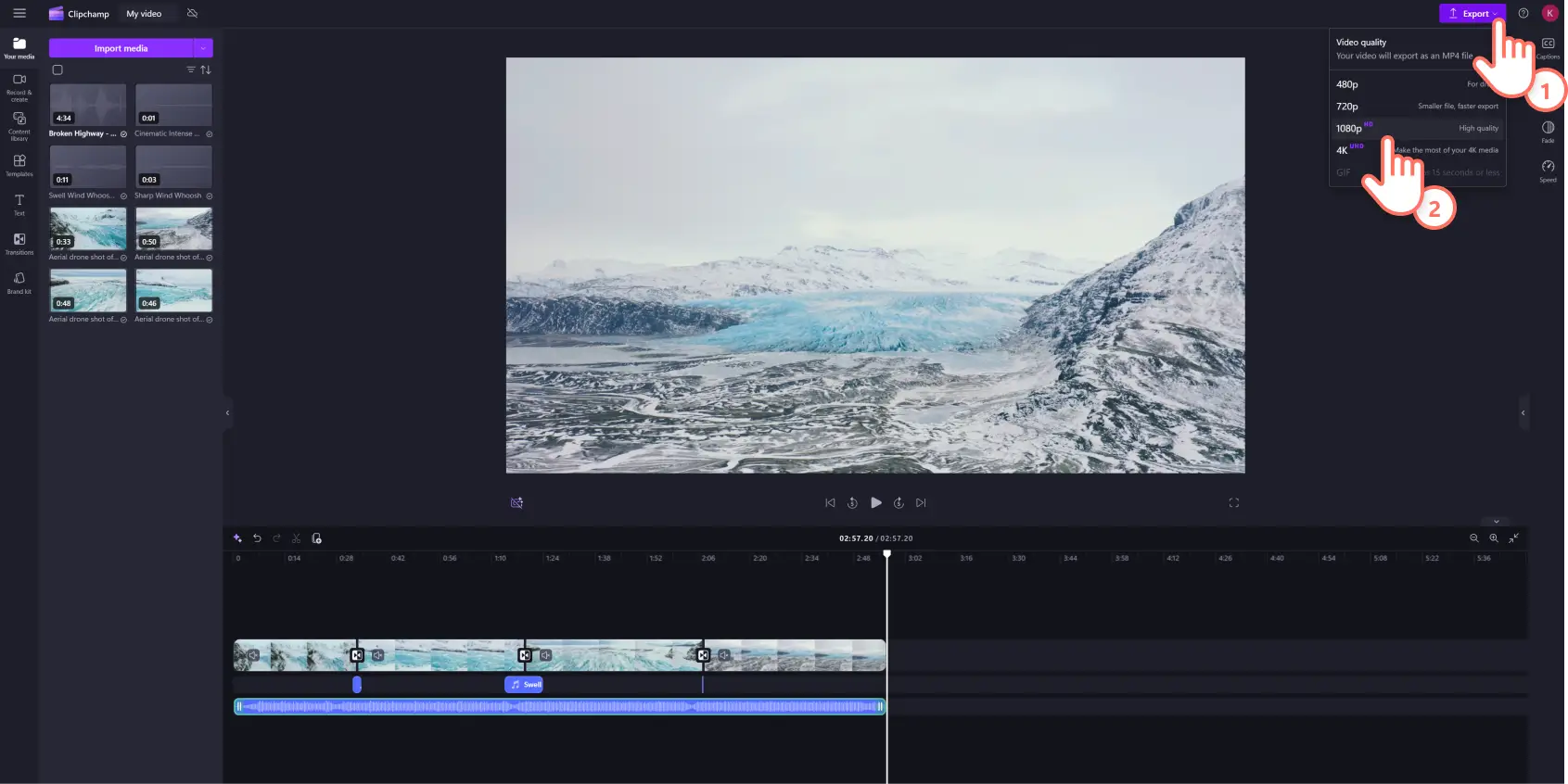«Προσοχή!Τα στιγμιότυπα οθόνης σε αυτό το άρθρο προέρχονται από το Clipchamp για προσωπικούς λογαριασμούς. Οι ίδιες αρχές ισχύουν στο Clipchamp για λογαριασμούς εργασίας και σχολικούς λογαριασμούς.»
Σε αυτήν τη σελίδα
Η μουσική είναι η μισή μαγεία όταν πρόκειται για την σωστή επεξεργασία ενός βίντεο. Η προσθήκη μεταβάσεων σκηνών μεταξύ των αποσπασμάτων βίντεο μπορεί να βελτιώσει τη ροή του βίντεό σας. Είναι οι μικρές πινελιές επεξεργασίας βίντεο, όπως η προσθήκη ηχητικού εφέ στις μεταβάσεις βίντεο, που μπορούν να κάνουν το βίντεό σας πιο συναρπαστικό για τους θεατές.
Η μουσική υπόκρουση βίντεο μπορεί να ενισχύσει οποιοδήποτε συναίσθημα θέλετε να μεταφέρετε και μπορεί ακόμη και να σας βοηθήσει να αλλάξετε τη διάθεση του βίντεό σας σε δευτερόλεπτα. Η προσθήκη περισσότερων από ένα μουσικών κομματιών μπορεί να δημιουργήσει ένα προσεγμένο βίντεο που τα συνδέει σωστά.
Τα ηχητικά εφέ όπως "ήχος σάρωσης", " θόρυβος" και "τύλιγμα” είναι ιδιαίτερα μοντέρνα για προσθήκη σε βίντεο αντίδρασης, Reel και βίντεο επιλόγου στο YouTube. Μπορούν να προσθέσουν χιούμορ στα αποσπάσματα βίντεο ή να ενισχύσουν τη διάθεση του βίντεο.
Είναι εύκολο να προσθέσετε μουσική ή ηχητικά εφέ χωρίς πνευματικά δικαιώματα με τις μεταβάσεις για να δημιουργήσετε καλοφτιαγμένα εφέ βίντεο χρησιμοποιώντας το πρόγραμμα επεξεργασίας βίντεο Clipchamp. Διαβάστε παρακάτω για να μάθετε πώς να προσθέσετε μεταβάσεις βίντεο και ηχητικά εφέ σε οποιοδήποτε βίντεο σε αυτόν τον φιλικό προς τους αρχάριους οδηγό.
Τρόπος προσθήκης ηχητικών εφέ μετάβασης σε βίντεο
Βήμα 1. Προσθέστε υλικό αρχείου ή ανεβάστε τα δικά σας πολυμέσα
Κάντε αναζήτηση στη βιβλιοθήκη με τα βίντεο χωρίς δικαιώματα εκμετάλλευσης, για να βρείτε το σωστό υλικό αρχείου για την ιδέα του βίντεό σας. Επιλέξτε την καρτέλα "Βιβλιοθήκη περιεχομένου" στη γραμμή εργαλείων και, στη συνέχεια, το αναπτυσσόμενο βέλος "Οπτικά στοιχεία" και, στη συνέχεια, στα βίντεο.Μπορείτε να κάνετε αναζήτηση ανάμεσα στις διάφορες κατηγορίες αρχείου χρησιμοποιώντας λέξεις κλειδιά στη γραμμή αναζήτησης.
Για να μεταφορτώσετε το βίντεο ή τα πολυμέσα σας, επιλέξτε το κουμπί εισαγωγής πολυμέσων στην καρτέλα Πολυμέσα στη γραμμή εργαλείων για να περιηγηθείτε στα αρχεία του υπολογιστή σας ή να συνδεθείτε στο OneDrive.
Βήμα 2.Συνδυάστε τα στοιχεία πολυμέσων σας στη λωρίδα χρόνου
Κάντε μεταφορά και απόθεση των επιλεγμένων βίντεο και εικόνων από την καρτέλα "Τα πολυμέσα σας" στη λωρίδα χρόνου. Βεβαιωθείτε ότι έχετε προσθέσει τα στοιχεία πολυμέσων σας δίπλα-δίπλα στη λωρίδα χρόνου για να χρησιμοποιήσετε τις μεταβάσεις.
Βήμα 3.Προσθήκη μεταβάσεων στα βίντεό σας
Για να προσθέσετε μια μετάβαση μεταξύ δύο κλιπ, κάντε κλικ στην καρτέλα Μεταβάσεις στη γραμμή εργαλείων. Μετακινηθείτε στις επιλογές μετάβασης σκηνής μέχρι να βρείτε τη μετάβαση που ταιριάζει στις ανάγκες του βίντεό σας. Εξερευνήστε δημοφιλείς κατηγορίες όπως αυξομειώσεις, ζουμ, κινούμενα σχέδια, παραμορφώσεις και 3D.
Κάντε προεπισκόπηση των κινούμενων σχεδίων μετάβασης μετακινώντας τον δρομέα πάνω από την επιλογή μετάβασης. Επιλέξτε ανάμεσα σε διαχρονικές μεταβάσεις ταινιών, όπως η εναλλαγή με σβήσιμο, η περιστροφή και οι σαρώσεις ή δοκιμάστε μια πιο δημιουργική μετάβαση, όπως η ακτινοβολία ή η οριζόντια ζώνη.
Μόλις βρείτε τη σωστή μετάβαση βίντεο, σύρετε και αποθέστε το εφέ μεταξύ δύο αποσπασμάτων στη λωρίδα χρόνου. Η μετάβαση θα κουμπώσει αυτόματα στη θέση της στο πράσινο εικονίδιο που εμφανίζεται.
Βήμα 4. Προσθήκη ηχητικού εφέ μετάβασης βίντεο
Για να προσθέσετε μουσική μετάβασης ή ηχητικά εφέ στο βίντεό σας, κάντε κλικ στην καρτέλα βιβλιοθήκης περιεχομένου στη γραμμή εργαλείων και κάντε κλικ στο αναπτυσσόμενο βέλος οπτικών στοιχείων και, στη συνέχεια, στον ήχο.
Μπορείτε να περιορίσετε περαιτέρω την αναζήτησή σας για έναν ήχο μετάβασης, χρησιμοποιώντας φράσεις ή λέξεις-κλειδιά στη γραμμή αναζήτησης. Κάντε κλικ στο κουμπί αναπαραγωγής για να κάνετε προεπισκόπηση οποιουδήποτε ήχου στη βιβλιοθήκη. Είναι σημαντικό να βρείτε τη σωστή μουσική μετάβασης για αλλαγές, ώστε να μπορείτε να χρησιμοποιήσετε μια ποικιλία λέξεων-κλειδιών για να εξερευνήσετε την τεράστια βιβλιοθήκη ήχων μας και να βρείτε το κομμάτι που είναι κατάλληλο για εσάς.
Όταν βρείτε τη μουσική μετάβασης, απλά μεταφέρετε και αποθέστε το ηχητικό εφέ στη λωρίδα χρόνου, ακριβώς κάτω από το βίντεο και τη μετάβασή σας. Αυτό θα συγχρονίσει αυτόματα τη μουσική με τη μετάβαση κατά την αναπαραγωγή του βίντεό σας.
Μπορείτε να σύρετε τις λαβές αποκοπής του μουσικού κομματιού προς τα μέσα και προς τα έξω για να αποκόψετε ή να επεκτείνετε τον ήχο. Ακολουθήστε την ίδια διαδικασία για όλες τις μεταβάσεις στο βίντεό σας.
Βήμα 5. Αποθηκεύστε τα βίντεό σας σε ποιότητα βίντεο HD
Μπορείτε να προχωρήσετε και να προσθέσετε κείμενο, μουσική και αυτοκόλλητα στο βίντεό σας για να το τελοιοποιήσετε. Όταν ολοκληρώσετε την προσθήκη μουσικής μετάβασης, κάντε κλικ στο κουμπί "Εξαγωγή" και επιλέξτε ανάλυση βίντεο.
Για περισσότερη βοήθεια σχετικά με το πώς να προσθέσετε μεταβάσεις στο βίντεό σας, παρακολουθήστε το εκπαιδευτικό βοήθημά μας.
6 παραδείγματα ηχητικών εφέ μετάβασης
Συνδυάστε την μετάβαση με πιξελάρισμα με έναν ήχο πιξελαρίσματος βιντεοπαιχνιδιού για το επόμενο βίντεο με τα καλύτερα στιγμιότυπα παιχνιδιού σας.
Συνδυάστε τη μετάβαση βίντεο "αλλαγή σελίδας" με το ηχητικό εφέ του ομώνυμου βίντεο για να δώσετε στο βίντεο σχολικής έκθεσης μια αίσθηση ASMR.
Προσθέστε λίγη λάμψη στις μαρτυρίες των πελατών σας και προσθέστε ένα ηχητικό εφέ αστεριού που ταιριάζει με την λαμπερή αξιολόγησή σας.
Συνδυάστε το ηχητικό εφέ σάρωσης αέρα με τη μετάβαση βίντεο με σάρωση προς τα αριστερά και προς τα δεξιά για να προσθέσετε έναν ελκυστικό και παιχνιδιάρικο τόνο στα βίντεο online μαθημάτων.
Αφηγηθείτε μια ιστορία γύρω από τη φωτιά για το Halloween και δημιουργήστε την αίσθηση των κάρβουνων που τρίζουν, χρησιμοποιώντας τη μετάβαση βίντεο "καύση" σε συνδυασμό με το ηχητικό εφέ καύσης κάρβουνου.
Δημιουργήστε ένα βίντεο βιογραφικού ε μια αίσθηση παρασκηνίου, συμπληρώνοντας τη μετάβαση "περσίδες" με τον ήχο ενός ρολού παραθύρου.
Συνήθεις ερωτήσεις
Είναι οι μεταβάσεις βίντεο με ηχητικά εφέ δωρεάν στο Clipchamp;
Ναι, υπάρχει ποικιλία δωρεάν μεταβάσεων βίντεο και μια τεράστια βιβλιοθήκη αρχείου με ηχητικά εφέ στη δωρεάν έκδοση του Clipchamp. Για premium μεταβάσεις και ήχο, εξετάστε το ενδεχόμενο να προβείτε σε αναβάθμιση του λογαριασμού σας.
Έχω τη δυνατότητα να προσθέσω περισσότερες από μία μεταβάσεις σκηνών στα αποσπάσματα βίντεό μου;
Δεν υπάρχουν όρια όσον αφορά τις μεταβάσεις σκηνών που είστε σε θέση να προσθέσετε στο βίντεό σας, αλλά μπορείτε να εφαρμόσετε μόνο μία μετάβαση ανάμεσα σε δύο αποσπάσματα τη φορά.
Τα ηχητικά εφέ είναι χωρίς υποχρέωση καταβολής δικαιωμάτων εκμετάλλευσης;
Ναι, όλοι οι ήχοι που περιλαμβάνονται στην βιβλιοθήκη αρχείου ήχου του Clipchamp είναι χωρίς υποχρέωση καταβολής δικαιωμάτων εκμετάλλευσης.
Έχω τη δυνατότητα να προσθέσω μεταβάσεις σε βίντεο στα Windows;
Ναι, το Clipchamp είναι ένα πρόγραμμα επεξεργασίας βίντεο που βασίζεται σε πρόγραμμα περιήγησης web και διατίθεται ως εφαρμογή Windows. Το Clipchamp είναι επίσης μέρος του Microsoft 365 και περιλαμβάνεται σε λογαριασμούς για Προσωπική χρήση και Οικογενείας.
Τώρα που ξέρετε πώς να προσθέσετε μουσική μετάβασης, αφήστε τη δημιουργικότητά σας να κάνει τα υπόλοιπα! Κάντε τα βίντεό σας πιο ελκυστικά με τις επιλογές μουσικής μετάβασης στο πρόγραμμα επεξεργασίας μας.
Δείτε περισσότερους τρόπους για να μεταμορφώσετε την επεξεργασία βίντεό σας με μεταβάσεις. Ψάχνετε για περισσότερες συμβουλές και κόλπα σχετικά με τη χρήση ηχητικών εφέ; Δείτε αυτά τα κόλπα επεξεργασίας ήχου.
Ξεκινήστε με το Clipchamp.